Les meilleures applications gratuites de collage photo en 2022 : transformez vos clichés du quotidien en œuvres d'art
Vous souhaitez donner plus de relief à vos albums photo ? Ces outils vous aideront à mettre en ligne et partager des créations exceptionnelles.

Les meilleures applications gratuites de collage photo peuvent vous aider à transformer vos clichés en une œuvre d'art amusante, sans effort et, surtout, sans frais supplémentaire. Prendre des photos de pratiquement tout, de nourriture comme d'animaux, en passant par des moments inoubliables, est une activité quasi-quotidienne en 2022. Mais ces clichés sont aussi très vite oubliés.
Il existe de véritables joyaux stockés sur votre smartphone, alors pourquoi les laisser disparaître au fin fond de vos galeries ? Il existe d'excellents outils de collage en ligne et d'excellentes applications qui vous permettront de laisser libre cours à votre créativité et d'offrir à vos clichés leur moment de gloire. Ces outils rendent le processus aussi simple qu'un simple glisser-déposer. Si vous avez besoin de vous entraîner, vous pouvez utiliser des photos de stock gratuites pour vous familiariser avec le processus.
Qu'il s'agisse d'applications Web ou de logiciels de bureau, ces plateformes vous permettent de réaliser de magnifiques collages en quelques instants, prêts à être imprimés sur une toile, à être partagés sur les médias sociaux ou à être utilisés comme cadeaux photo personnalisés pour vos proches. Certaines, comme Fotor, fonctionnent même comme un éditeur de photos gratuit, ce qui vous permet de vous assurer que vos photos sont optimales avant de commencer. Elles ne sont peut-être pas aussi puissantes que les meilleurs logiciels de montage vidéo, mais elles disposent de suffisamment de fonctionnalités pour répondre à vos besoins.
Nous avons testé suffisamment de logiciels de collage photo pour nous considérer comme des experts, et nous avons donc pensé vous aider à trouver les meilleurs logiciels de collage gratuits pour vos besoins créatifs. Jetez un coup d'œil à nos meilleurs choix ci-dessous.
Quelle application gratuite de collage photo choisir ?
Pourquoi pouvez-vous faire confiance à TechRadar ?

1. Fotojet
Caractéristiques techniques
Pourquoi l’acheter
Pourquoi attendre
Le logiciel gratuit de collage photo Fotojet ressemble beaucoup à Fotor et Canva (ci-dessous), mais il est plus souple et plus amusant à utiliser que ces derniers, ce qui en fait notre premier choix.
Pour commencer, cliquez sur "Collage" et choisissez une grille ou un design illustré (à notre avis, une mise en page simple basée sur une grille met mieux en valeur vos photos). Les modèles marqués d'une couronne ne sont accessibles qu'aux titulaires d'un compte premium, mais vous pouvez redimensionner les cadres d'image dans n'importe quelle grille, ce qui n'est donc pas un inconvénient. Vous pouvez également régler l'espacement et l'arrondi des cadres, et choisir un rapport d'aspect pour votre toile.
Cliquez sur "Ajouter des photos", puis faites-les glisser et déposez-les dans le modèle. Une fois que vous avez inséré une image, une liste de filtres personnalisables de type Instagram s'affiche pour donner à votre collage un aspect sur mesure, ainsi que des options avancées pour régler l'exposition, la luminosité, le contraste, la saturation et la teinte. Vous disposez également d'une bonne sélection d'arrière-plans (couleurs unies ou motifs géométriques de bon goût), ainsi que d'images et de textes.
Une fois que vous avez terminé, vous pouvez enregistrer votre création sous forme de fichier JPG ou PNG (il n'y a pas d'option PDF) avec un paramètre de compression et une taille qui vous conviennent. Vous pouvez également la partager via Facebook, Twitter, Pinterest ou Tumblr, ou même l'imprimer directement depuis le navigateur. Il est très amusant à utiliser et facile à maîtriser, ce qui en fait notre meilleur choix pour le meilleur créateur de collages gratuit.
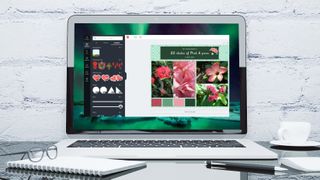
Caractéristiques techniques
Pourquoi l’acheter
Pourquoi attendre
Comme tous les autres logiciels de collage gratuits via navigateur, la plupart des templates Canva sont ici gratuits, mais il existe également des modèles premium payants. Ceux-ci sont clairement indiqués, de sorte que vous n'avez pas à vous inquiéter de créer un design et de ne pas pouvoir l'exporter sans débourser une poignée d'argent.
Pour commencer, définissez un nouveau nom d'utilisateur et un mot de passe, ou connectez-vous avec votre compte Facebook ou Google. Sélectionnez "Utilisation personnelle" et vous verrez apparaître un menu de types de projets, notamment des graphiques pour les médias sociaux, des bannières, des couvertures de livres et des présentations. Sélectionnez "Collage photo", puis "Voir tous les modèles de collage" pour voir l'ensemble des options gratuites disponibles. Vous pouvez également cliquer sur "Éléments" et choisir une grille, puis commencer à ajouter les images, les bordures, les icônes et les autres éléments qui composeront votre collage.
Pour ajouter vos propres photos, cliquez sur "Téléchargements" et faites-les glisser depuis votre bureau. Vous pouvez ensuite les faire glisser directement sur votre toile de collage. Vous pouvez également ajouter des images provenant de Facebook ou de la bibliothèque d'images gratuites de Canva. Si vous avez choisi une disposition en grille, les images seront automatiquement redimensionnées et recadrées pour s'adapter.
Une fois que vous avez terminé, vous pouvez enregistrer votre collage sous forme de fichier PDF, PNG ou JPG imprimable, ou le rendre public pour que d'autres puissent l'utiliser. Vous pouvez même ajouter des repères de coupe et un espace de fond perdu, une option très utile pour l'impression professionnelle et absente de la plupart des outils de collage gratuits.
Le seul inconvénient de Canva est que vous ne pouvez pas définir la résolution du fichier de sortie (bien que vous ayez le choix entre des PDF standard ou de qualité impression). En dehors de cela, c'est un créateur de collages gratuit vraiment superbe.
Lire notre test complet (en anglais) : Canva

Caractéristiques techniques
Pourquoi l’acheter
Pourquoi attendre
Il existe actuellement deux versions du logiciel gratuit de création photo Fotor, l'une utilisant Flash et l'autre HTML5. La première sera bientôt abandonnée au profit de la seconde, mais elles fonctionnent de la même manière.
La conception de Fotor n'est pas aussi intuitive que celle de Canva, mais elle reste beaucoup plus rapide et facile que la création d'un collage à partir des principes de base. Toutes les fonctionnalités essentielles de Fotor sont gratuites, et des options supplémentaires sont disponibles moyennant un abonnement. L'abonnement premium permet également de supprimer les publicités du créateur de collages.
Pour commencer, cliquez sur "Connexion" et créez un nouveau compte à l'aide de votre adresse électronique ou connectez-vous avec Facebook (vous aurez besoin d'un compte pour enregistrer votre travail lorsque vous passerez d'un outil à l'autre). Une fois que c'est fait, cliquez sur "Collage", choisissez un modèle (ceux qui sont marqués d'une icône en forme de diamant ne sont disponibles que pour les titulaires d'un compte premium) et téléchargez vos photos en utilisant le bouton "Importer" sur la droite. Cliquez sur "Remplir" à gauche, et les espaces du modèle que vous avez choisi seront remplis avec les photos téléchargées - recadrées et redimensionnées automatiquement.
C'est incroyablement simple, et c'est le moyen le plus rapide de créer un collage si vous n'avez pas peur de laisser l'application Web prendre des décisions créatives à votre place. Les autocollants et le texte vous permettent de donner une touche personnelle à votre création avant de l'exporter. Contrairement à Canva, Fotor vous permet de choisir le rapport hauteur/largeur et la résolution de votre collage fini avant de l'enregistrer au format JPG, PNG ou PDF.
Fotor est un excellent créateur de collages gratuit, bien que sa conception soit un peu moins intuitive que celle de Canva, ce qui le place à une honorable troisième place.
Lire notre test complet (en anglais) : Fotor

4. PhotoPad
Caractéristiques techniques
Pourquoi l’acheter
Pourquoi attendre
PhotoPad est un créateur de collages de bureau, ce qui le rend plus rapide et plus souple que ses homologues basés sur un navigateur. Vous n'avez pas non plus à renoncer à votre adresse électronique ou à votre nom d'utilisateur Facebook pour l'utiliser. Malheureusement, l'application est un peu vieillotte et ne dispose pas de certaines des fonctions qui rendent les outils de collage en ligne si amusants, notamment les autocollants et les filtres.
Cliquez sur "Collage" pour commencer, et configurez votre toile en choisissant la taille de l'impression finale. Ensuite, choisissez le fond qui apparaîtra derrière vos images. La plupart des motifs proposés ici sont plutôt ringards, mais vous pouvez aussi utiliser votre propre photo ou une couleur unie.
Une fois que c'est fait, il est temps de choisir une mise en page. Il existe un grand choix de grilles (aucune n'est verrouillée derrière un mur payant), et vous pouvez personnaliser l'espacement entre les photos et l'arrondi des coins à l'aide de deux curseurs.
Cliquez sur un espace de votre grille pour ajouter une photo de votre PC. Elles seront redimensionnées pour s'adapter, et vous pouvez ajuster la zone à recadrer en cliquant et en faisant glisser. Malheureusement, il n'est pas possible d'ajouter du texte ou des formes dans l'éditeur de collages, et il n'y a pas non plus de filtres pour donner un nouveau look à vos photos avant de finaliser votre design. Si vous souhaitez vraiment ajouter des éléments supplémentaires, vous devrez rouvrir le collage enregistré à l'aide de l'éditeur de photos principal de PhotoPad et effectuer les modifications manuellement.

Caractéristiques techniques
Pourquoi l’acheter
Pourquoi attendre
Contrairement à d'autres logiciels de collage photo gratuits basés sur un navigateur, piZap ne vous demande pas de communiquer votre adresse électronique avant de commencer à créer votre premier dessin ; vous n'avez qu'à vous lancer. C'est un gain de temps appréciable, mais l'inconvénient est que vous ne pouvez pas enregistrer votre progression et modifier votre création ultérieurement.
Tout d'abord, choisissez un motif libre ; il existe des options basées sur des rectangles (notre choix préféré), des cœurs, des cercles et d'autres formes comme des étoiles. Ces dernières options sont plus adaptées aux cartes de vœux qu'à l'art mural, et risquent de nuire à la qualité de vos photos. Nous éviterions également les options à thème, qui sont toutes plutôt ringardes.
Une fois que vous avez choisi un modèle, il suffit de cliquer sur chaque cadre à tour de rôle pour insérer une photo. Non seulement vous pouvez télécharger des images à partir de votre PC, mais vous pouvez également récupérer des photos sur Facebook, Instagram, Dropbox et Flickr. Le désormais défunt Google Picasa est également répertorié.
Une fois vos photos en place, vous pouvez définir une couleur d'arrière-plan, ajuster l'espacement et ajouter une ombre portée. Une bonne gamme de filtres est disponible, bien qu'ils ne puissent être appliqués qu'à l'ensemble de la toile, et non aux photos individuelles, et que les options de clip art manquent de subtilité. Les outils restants (pinceaux et texte mème) sont amusants pour créer quelque chose de loufoque à partager en ligne, mais pas pour créer une œuvre d'art murale élégante.
Une fois que vous avez terminé, le créateur de collages gratuit ne vous propose qu'une seule option d'exportation - un JPG de résolution standard qui convient pour une petite impression, mais pas pour une grande toile. Dans l'ensemble, piZap est idéal pour créer des compositions amusantes à partager sur les médias sociaux. Si vous voulez quelque chose à accrocher sur votre mur, les autres outils proposés ici sont de bien meilleurs choix.
Lire notre test complet (en anglais) : PiZap
Comment choisir le meilleur créateur de collage photo gratuit ?
Lorsque vous choisissez un éditeur de collage photo, il y a quelques facteurs importants à prendre en compte. Le plus important est sans doute l'usage que vous allez faire du collage terminé. Voulez-vous quelque chose que vous puissiez imprimer sur une toile, ou souhaitez-vous le partager sur Instagram et Facebook ?
Certains créateurs de collage photo ne vous permettent d'exporter vos créations qu'à des résolutions assez faibles, qui conviennent bien pour une visualisation en ligne, mais qui seraient floues et peu attrayantes à l'impression. Si vous envisagez d'imprimer votre création sur papier et à l'encre, l'idéal est de choisir un service qui vous permette de l'exporter au format PDF ou JPG en qualité d'impression.
Les modèles sont un autre élément à prendre en compte. Certains réalisateurs de collages vous donnent essentiellement une grille et vous laissent faire, ce qui peut être parfait si vous avez déjà une idée précise de ce que vous souhaitez créer, mais si vous n'êtes pas trop sûr de vous pour créer un design vous-même, vous serez peut-être mieux servi par un outil qui comprend un ensemble de modèles intelligents préétablis.
Enfin, n'oubliez pas que de nombreux outils de collage sont gratuits, mais qu'ils proposent également un service d'abonnement premium qui vous donne accès à davantage de modèles, d'images et de designs. Les éléments premium doivent être clairement indiqués, mais certains outils de collage offrent plus de contenu gratuit que d'autres.
Quel est le meilleur logiciel gratuit de collage photo ?
Notre choix actuel pour le meilleur créateur gratuit de collage photo est Fotojet. Bien qu'il puisse ressembler à Fotor et Canva, il est beaucoup plus flexible et possède une interface conviviale, facile à utiliser pour les nouveaux utilisateurs. Il est également doté d'excellents outils d'édition et de modèles élégants. Toutes les fonctionnalités avancées peuvent vous coûter un petit supplément ou une adhésion, mais les outils de base sont entièrement gratuits et plus que suffisants pour la plupart des gens.
- Meilleurs logiciels gratuits de retouche photo : quelles alternatives à Adobe pour éditer vos créations ?
- Jetez un œil aux meilleurs ordinateurs portables pour photographes et retouchez vos photos plus professionnellement que jamais
Get the best Black Friday deals direct to your inbox, plus news, reviews, and more.
Sign up to be the first to know about unmissable Black Friday deals on top tech, plus get all your favorite TechRadar content.

Daryl had been freelancing for 3 years before joining TechRadar, now reporting on everything software-related. In his spare time, he's written a book, 'The Making of Tomb Raider'. His second book, '50 Years of Boss Fights', came out in 2024, with a third book coming in 2025. He also has a newsletter called 'Springboard'. He's usually found playing games old and new on his Steam Deck, Nintendo Switch, and MacBook Pro. If you have a story about an updated app, one that's about to launch, or just anything Software-related, drop him a line.
- Michelle Rae UyContributor